Nastavitev najnižjega zneska naročila je odličen način, da zagotovite, da vaše stranke resno nameravajo opraviti nakup in ne samo brskati po vaši trgovini. Ta objava v spletnem dnevniku vam bo pokazala, kako nastaviti minimalni znesek naročila v WooCommerce. Pokazali vam bomo tudi, kako konfigurirati ceno in količino za minimalni znesek naročila. Začnimo!
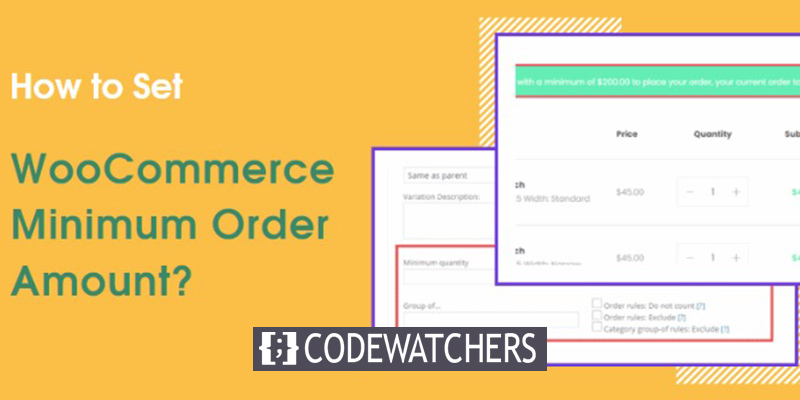
Namestite vtičnik Quantity Manager
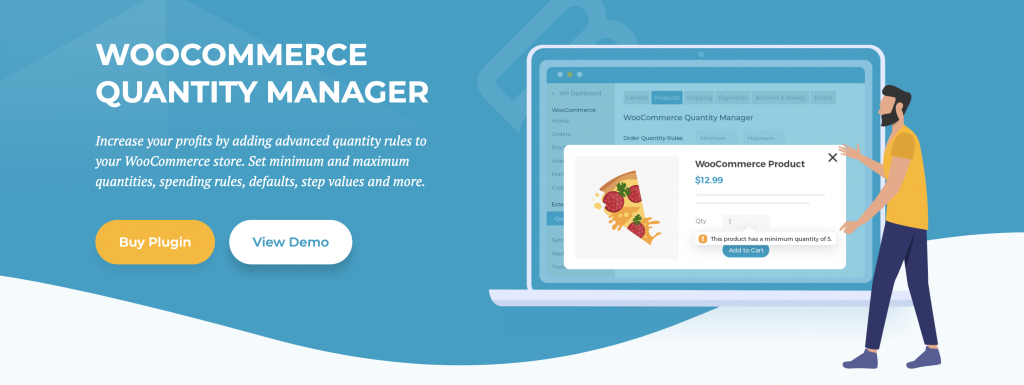
Z vtičnikom Quantity Manager podjetja Barn2 je dodajanje teh možnosti na vaše spletno mesto preprosto.
S pomočjo tega vtičnika lahko preprosto določite minimalne in maksimalne nastavitve za število in znesek naročil v dolarjih. Poleg tega vam omogoča, da te omejitve nastavite po vsem svetu za celotno trgovino in jih nato spremenite za posamezne kategorije in izdelke.
Ko kupite Quantity Manager, boste prejeli tudi zip datoteko z vtičnikom (tako delujejo vsi prenosi vtičnikov). Vtičnik lahko naložite tako, da obiščete stran Vtičniki > Dodaj novo in pritisnete gumb Naloži vtičnik na vrhu.
Ustvarite neverjetna spletna mesta
Z najboljšim brezplačnim graditeljem strani Elementor
Začni zdajKo izberete datoteko zip, ki ste jo prenesli z gumbom Izberi datoteko, kliknite Namesti zdaj, da začnete postopek namestitve.
Na naslednjem zaslonu boste našli povezavo do aktivacije vtičnika. Stran čarovnika za namestitev se prikaže, ko kliknete povezavo Aktiviraj.
Na prvem zaslonu morate prilepiti licenčni ključ—, ki je na voljo v vašem računu Barn2—, in pritisniti gumb Nadaljuj.
Na naslednji strani lahko začnete nastavljati količinske možnosti vaše trgovine.
Ključne funkcije:
- Nadzirajte najmanjše in največje količine naročila
- Nastavite omejitve za izdelke in kategorije
- Vključuje datoteko zip za enostavno namestitev
- Zagotovite si dostop do enega leta brezplačnih posodobitev in podpore
- Prilagodite nastavitve za celotno trgovino ali posamezne izdelke
- Novim uporabnikom ponuja čarovnika za nastavitev
Kako nastaviti najmanjšo količino naročila v WooCommerce?
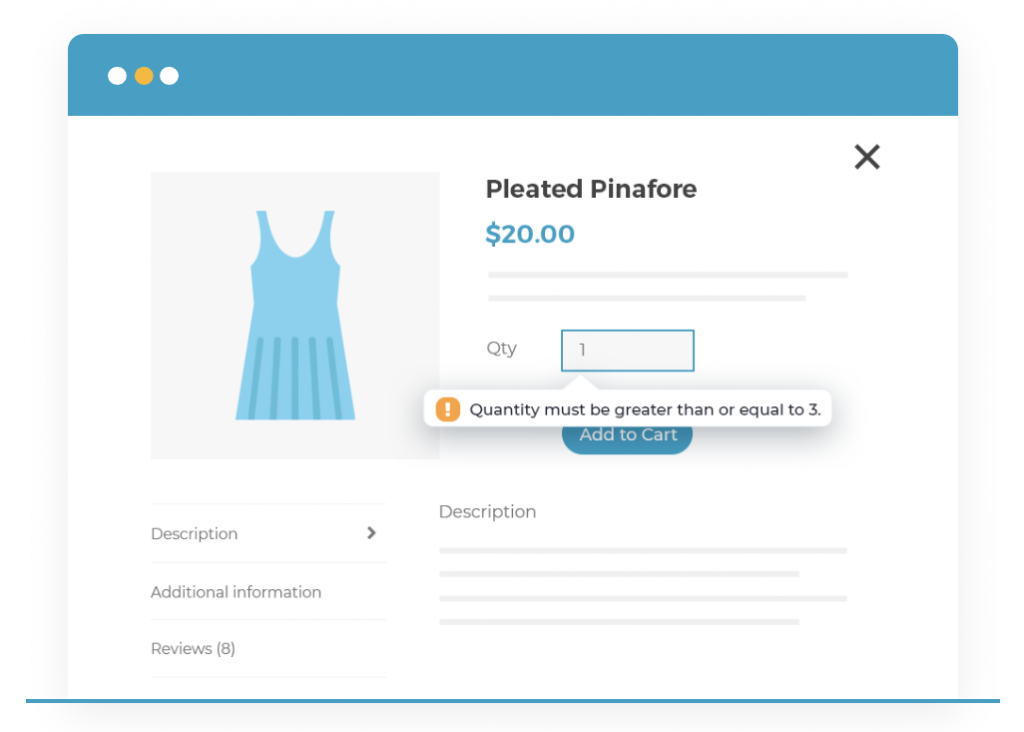
Ko namestite in aktivirate WooCommerce, je naslednja stvar, ki jo morate narediti, nastavitev minimalne količine naročila. To bo zagotovilo, da bodo kupci dodali minimalno število izdelkov v svojo košarico, preden se odjavi.
Če želite to narediti, vnesite želeni znesek v prvo vnosno polje na naslednji strani čarovnika za nastavitev. Na primer, če želite, da stranke dodajo vsaj pet izdelkov v svoj voziček, preden lahko opravijo nakup, bi v ta vnos vnesli 5.
Največji vnos lahko uporabite tudi za omejitev števila predmetov, ki jih lahko stranka kupi hkrati. To je uporabno, če želite, da stranke dodajo v košarico samo en izdelek naenkrat. Če nastavite najmanjšo količino naročila, lahko izboljšate stopnjo konverzije vaše trgovine in povprečno vrednost naročila.
Kako nastaviti minimalno vrednost naročila v WooCommerce?
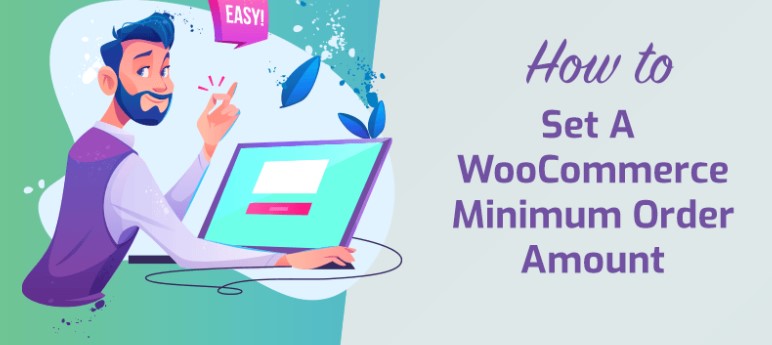
Z vtičnikom Excellence Order Quantities lahko hitro in preprosto nastavite minimalno vrednost naročila v WooCommerce. Namestite in aktivirajte vtičnik, nato pa pojdite na stran Naročila na nadzorni plošči WooCommerce. Pod količinskimi pravili boste videli pravila za vrednost naročila.
Prosimo, vnesite želeno najmanjšo vrednost v minimalno polje in vaše stranke ne bodo mogle zaključiti nakupa, razen če je vrednost njihovega vozička vsaj ta znesek. Po želji lahko nastavite tudi najvišjo mejo. Kot lahko vidite, je to preprost postopek, ki traja le nekaj sekund.
Kako spremeniti najmanjšo količino ali ceno na izdelek?
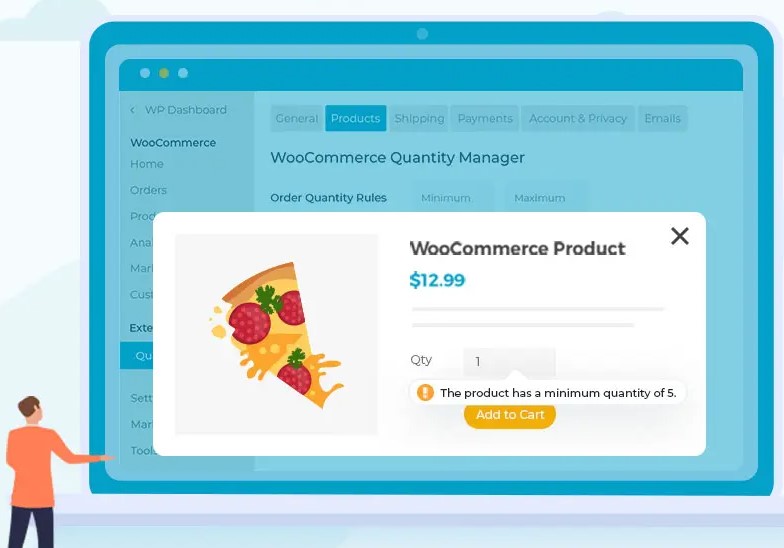
Najmanjše in največje vrednosti, ki ste jih določili v čarovniku za nastavitev, vplivajo na vse izdelke v vaši trgovini. Ko spreminjate izdelek, razdelek Podatki o izdelku omogoča, da določite pravila, ki so edinstvena za vsak izdelek.
Tukaj so prikazana nova količinska pravila, dodana na zavihek Inventar. S temi smernicami lahko izberete najmanjšo količino za ta določen izdelek. Stranke morajo vsaj toliko dodati pravilu najmanjše količine, na primer »5«, da dodajo izdelek v košarico.
Stranke ne morejo kupiti zmanjšane količine, ker bo po nastavitvi minimalne količine vnos količine na strani izdelka privzeto nastavljen na to vrednost in pritisk puščice navzdol je ne bo znižal.
Prav tako lahko prilagodite privzeto vrednost in velikost korakov z uporabo polj, prikazanih na posnetku zgornjih nastavitev. Na primer, lahko povečate količino v petem koraku in spremenite privzeto vrednost na 10.
Te možnosti so koristne za izdelke, če pa morate prilagoditi veliko izdelkov, lahko postane utrujajoče. Na srečo obstajajo tudi količinske omejitve za vaše kategorije.
Kako omejiti kategorije na najmanjše in največje število elementov?

Pri uporabi vtičnika Quantity Manager so enake omejitve količine in vrednosti naročila na voljo po vsem svetu za določeno blago in določene kategorije izdelkov.
Obiščite zavihek Izdelki > Kategorije in nato kliknite kategorijo, ki jo želite posodobiti, da poiščete te nastavitve za svoje kategorije. Smernice za količino so navedene na dnu naslednje strani.
Vsa pravila, določena za določen izdelek, bodo imela prednost pred pravili kategorije, ki bodo imela prednost pred splošnimi pravili trgovine. V dejanski uporabi jih morate vzpostaviti v obratnem vrstnem redu: konfigurirajte svoje globalne nastavitve, ustvarite podrobnejša pravila za kategorije in nato, če je potrebno, preglasite za posamezno blago.
Če pa globalne vrednosti veljajo za vse vaše izdelke, jih lahko še naprej uporabljate.
Kako spremeniti globalne vrednosti, ki jih uporabljate?
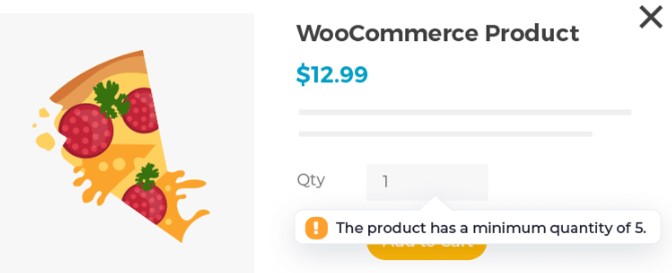
Zdaj lahko spremenite svoje količinske omejitve z uporabo upravitelja količine, ki doda nov podmeni na zavihek Izdelki na strani z nastavitvami WooCommerce.
Kot lahko vidite, ima ta stran vse parametre čarovnika za nastavitev, vključno z možnostmi najmanjše/največje količine in najmanjše/največje vrednosti naročila. Če potrebujete pomoč, so na voljo dodatne povezave do portala za dokumentacijo in podporo.
Zaključek
Tukaj imaš! Zdaj veste, kako spremeniti najmanjšo količino ali ceno na izdelek v WooCommerce. Če sledite zgornjim korakom, lahko zagotovite, da vaše stranke dodajo pravilno količino izdelkov v svoj voziček, in pomagate racionalizirati vaše celotno upravljanje zalog.




